GroovyPost māca Photoshop: pildspalvu rīki un formas Photoshop

Kas ir vektora attēls un kā tas ir labāks par rastra attēlu?
Rastra attēls ir tikai parasts pixel by pixel noteikta priekšmeta, fotoattēla vai attēla attēlojumslai ko jūs darītu. Rasterus attēlus ir viegli izveidot, taču, ja jums ir jāstrādā ar lieliem monitoriem un ja jums jāpārceļ darbs uz augstākas izšķirtspējas attēlu failiem, iespējams, tiek radīti kropļojumi un zemas kvalitātes izskats pikseļi (vai tas ir vārds?) attēlus.
Vektoru attēli šo problēmu pilnībā novērš. Tā vietā, lai veidotu attēlus pikseļos pa pikseļiem, dators darbojas ar ceļiem un līnijām, kas noteiktas noteiktās pozīcijās. Tādēļ tos var palielināt līdz jebkurai izšķirtspējai, nekropļojot. Es vienmēr saku, ka attēls saka tūkstošiem vārdu, tāpēc šeit, ļaujiet man jums parādīt. Ievērojiet, ka attēls labajā pusē ir gluds un tīrs salīdzinājumā ar rastra attēlu kreisajā pusē:
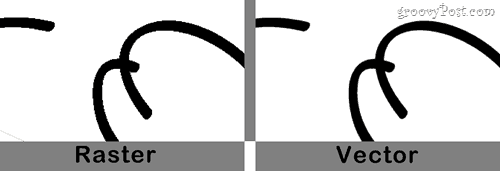
Iet uz priekšu un noklikšķiniet uz attēla, lai mazliet tuvinātu unredzēt atšķirību starp rindām. Labajā pusē esošie (vektors) ir daudz gludāki un daudz pievilcīgāki acij. Bez šaubām, vektori ir lielisks veids, kā uzlabot attēla kvalitāti.
Kā es varu sevi padarīt par vektora attēlu Photoshop?
Pildspalvas rīki
Vektora attēla izveidošana Photoshop ir tikpat vienkārša kā noklikšķināšana Radīšana a jauns dokuments un tad Noklikšķinot uz Pildspalvu rīks.
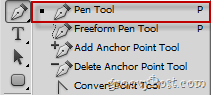
Pildspalvu rīki ir pārsteidzošs rīks, un, ja godīgi,savdabīgs Photoshop. Izmantojot pildspalvas rīku, jūs varat izveidot ceļu, kas darbojas līdzīgi kā atlase - ar pildspalvas rīku atlasāt noteiktus attēla laukumus un aizpildāt tos ar krāsu, lai kļūtu par vektora attēlu, vienu pildspalvas rīka ceļu vienlaikus. Zemāk ir piemērs tam, kā, izmantojot pildspalvu rīku, izvēloties nepāra formu:
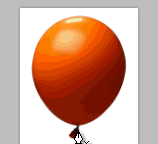
Ja jūs lietojat Photoshop ar planšetdatoru, varat arī tirgoties ar Brīvības pildspalvas rīks kas ļauj jums brīvi izvēlēties savu ceļu tā, it kā jūs izmantotu suku rīku. Šis ir piemērs, kur planšetdatorā izmantoju Freedom Pen Tool, lai zīmētu ap savu tikko paņemto automašīnu…;)

Formas rīki
Ja visi šie Pen Tool sīkumi bija jūsu galvugriezieties, tad neuztraucieties - jūs neesat vienīgais - man patiesībā bija grūti pirmo reizi to izdomāt. Es priecājos, ka esmu tam ticis galā, bet, manuprāt, visiem vektoru attēliem es gatavošu pamata lietas, izmantojot Formas instrumenti. Ar tiem patiešām ir viegli strādāt, un tie var viegli padarīt jūs jebkuru ceļu no formas, kā arī aizpildīt to ar jūsu izvēlētu krāsu.
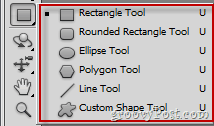
Instrumenti no Taisnstūra rīks uz Līnijas rīks ir diezgan pamata un vispār nav vajadzīgi paskaidrojumi. Tomēr es gribētu norādīt, ka tas ir ar Pielāgotas formas rīks jūs varat nedaudz papildināt attēlu ar papildu formām, kuras Adobe ir iekļauts Photoshop:
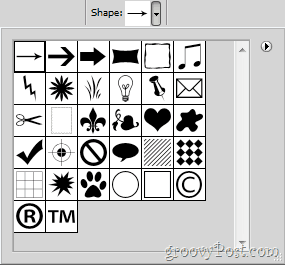
Papildu padomi:
Ja jūs patiešām vēlaties iedziļināties vektora attēlos un radīt vektora mākslu, pārsniedzot vienkāršas izvēles un formas, kuras jums jāpiešķir Adobe Illustrator mēģinājums. Tas ir Photoshop mazais brālis, kas ir īpaši izveidots vektoru attēliem, logotipiem, digitāliem mākslas darbiem un zīmējumiem. Tas nodrošinās jūs ar otas instrumentiem, laso, perspektīva rīkiem un daudz ko citu, lai palīdzētu jums piesaistīt vektoru attēlu, par kuru jūs visu laiku sapņojat.
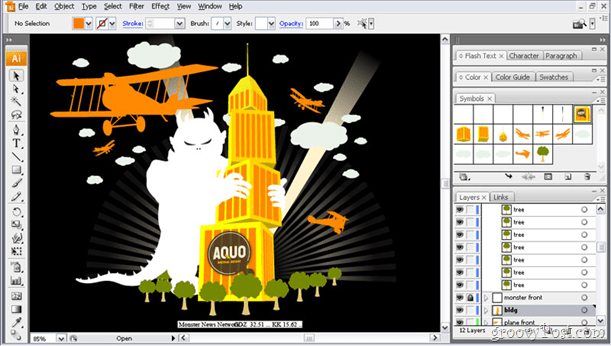
Izmantojot Adobe Illustrator, jūs varat izveidot nelielu grozu mākslas darbu, bet es to atstāšu citam groovyPost ...










Atstājiet savu komentāru